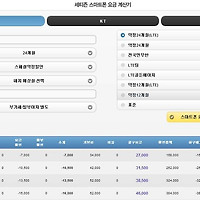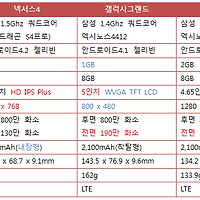아이튠즈 스토어 미국계정 신용카드없이 생성 및 가입하기(아이폰,아이패드)
아이폰이나 아이패드 구입후 가장 먼저해야할 작업이 아이튠즈 계정만들기입니다.
아이튠즈는 전세계마다 다른 아이디를 부여하고 각 아이튠즈 스토어마다 앱이 다르므로 필요한 국가마다 계정을 만드는게 다양한 앱을 이용할수 있으므로 좋습니다.
대부분 한국계정,미국계정을 만들고 사용하고 있으며, 일본계정의 경우 결제문제로 잘 사용하지 않습니다.
그래서 오늘의 포스팅은 신용카드 없이 미국 아이튠즈 계정을 만드는법에 대해서 설명하도록 하겠습니다.
사진으로 자세한 설명을 대체하겠습니다.
1. 아이튠즈를 설치하고 아이튠즈 좌측에 있는 아이튠즈 스토어를 클릭합니다.
2.아이튠즈 스토어를 열면 우측 가장 하단에 태극기를 발견할수 있습니다.이를 클릭합니다
(미국국기가 되어 있으면 과정3을 생략합니다)
3. 우리는 미국계정을 만들예정이므로 미국국기를 선택합니다.
4. 아이튠즈 스토어에서 아무앱이나 클릭하고 구입버튼을 클릭합니다.
(free 또는 $4.99 Buy같은 가격 클릭)
5. 아이디,패스워드입력창이 나오고 하단에 Apple ID생성을 클릭합니다.
6. 위 그림같이 continue - agree후 넘겨줍니다.
7. 중요한 부분입니다. 추후에 계정복구나 앱구입시 필요한 부분이므로 까먹지 않도록 메모를하거나 자신이 기억하기 쉬운걸로 생성합니다.
단락1. 계정,비밀번호 입력란으로 이메일주소를 입력합니다(다른국가계정 중복 x)
단락2. 앱 구입이나 계정복구시 요구되는 정보로 기억하기 쉬운걸로 적어줍니다(메모하는게 좋습니다)
단락3. 계정 복구시 입력되는 이메일로 계정이메일과 다른 이메일을 입력합니다.
8. 해외신용카드가 없으므로 가장우측의 None를 선택후 하단의 Create Apple ID를 눌러 완료합니다.
(유료앱구입이 필요할경우 쇼핑몰에서 애플기프트카드를 구입후 사용하시면 됩니다.)
이상으로 아이튠즈 미국계정 만들기 였습니다.
이 글의 관련글
'IT세상 > 스마트폰' 카테고리의 다른 글
| LG G2 vs 베가 시크릿 노트 스펙 비교 및 장단점 (0) | 2013.12.09 |
|---|---|
| 갤럭시 S4,S3 공장초기화 하는 방법(갤럭시 시리즈 공장초기화) (0) | 2013.09.30 |
| 갤럭시 메가 vs 갤럭시 노트3 vs 갤럭시 S4 스펙 비교 (0) | 2013.09.27 |
| 갤럭시 노트3 갤럭시 노트2 비교 (사진,스펙) (0) | 2013.09.21 |
| 세티즌 스마트폰 요금 계산기 이용방법(약정,할부원금,실구매금) (0) | 2013.09.21 |
| 갤럭시 팝 갤럭시S3 갤럭시 그랜드 비교 (9) | 2013.07.23 |
| 통신사 맞번호 변경,에이징 쉬운 설명 및 가이드(skt,kt,lg u+) (3) | 2013.07.17 |
| 스마트폰 맥주소(mac) 확인방법 및 와이파이 맥주소 알아내기 (0) | 2012.10.07 |
| 베가 LTE M 공장초기화 하는 방법(안드로이드폰 공장초기화) (23) | 2012.10.06 |
| 아이폰5 iOS6 배터리 소모 해결하기 및 팁 (0) | 2012.10.02 |